Najboljša brezplačna in plačljiva programska oprema Syslog Server za Windows

Syslog Server je pomemben del arzenala skrbnika IT, zlasti ko gre za upravljanje dnevnikov dogodkov na centralizirani lokaciji.
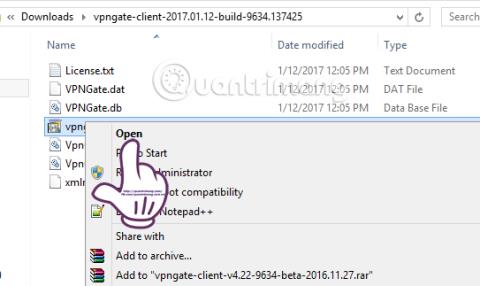
V dneh, ko se pojavljajo težave z internetom, kot so pretrgani optični kabli, zaradi katerih se hitrost internetne povezave občutno zmanjša, bo to zagotovo močno vplivalo na vaše delo. Ne moremo se hitro povezati z nobeno spletno stranjo ali pa smo nenehno prekinjeni. Če bralci zapadejo v takšno "tragedijo", lahko uporabijo programsko opremo VPN Gate.
VPN Gate je programska oprema, ki uporabnikom pomaga zaščititi njihovo internetno povezavo, nastaviti skrite naslove IP, tako da lahko ponarejajo IP-je iz Vietnama v druge države ali IP-je iz drugih držav v Vietnam za lažjo in enostavnejšo uporabo. To bo pripomoglo k stabilnejši hitrosti interneta in se izognilo počasnim ali nepovezanim povezavam, zlasti v primerih prekinitev optičnih kablov. V spodnjem članku bo Wiki.SpaceDesktop vodil bralce, kako uporabiti vrata VPN za ponarejanje naslovov IP.
Kakovostna programska oprema, ki ponareja IP, spreminja IP in brska po spletu anonimno
Kako spremeniti in ponarediti IP z uporabo vrat VPN
Korak 1:
Najprej bomo prenesli programsko opremo s spodnje povezave:
2. korak:
Nato po prenosu datoteke VPN Gate v vaš računalnik nadaljujemo z ekstrakcijo in kliknemo datoteko VPN Gate za namestitev programske opreme.

Postopek namestitve je razmeroma preprost, tako da uporabniki takoj zatem kliknejo Naprej v vmesniku pogovornega okna.

Nato bomo izbrali SoftEther VPN Client in nato za nadaljevanje kliknili Naprej .

3. korak:
Nato se strinjate s pogoji VPN Gate, da boste lahko namestili program. Izberite namestitveni imenik za program VPN Gate. Privzeti tukaj bo pogon C ali pa lahko izberemo kateri koli pogon, ko označimo možnost Specify the Directory. Kliknite Naprej , da greste na naslednji korak.

Počakajte, da program zaključi postopek namestitve v napravi, nato kliknite Dokončaj , da zaženete program.

4. korak:
Takoj za tem bomo videli vmesnik pogovornega okna vrat VPN , kot je prikazano spodaj, imenovan SoftEther VPN Client Manager .

5. korak:
Na tem vmesniku boste videli drugi vrstični strežnik VPN Gate Public VPN Relay Server . To so seznami zunanjih strežnikov za ustvarjanje povezav VPN . Če si želite ogledati ta seznam, bomo dvakrat kliknili vrstico VPN Gate Public VPN Relay Server .

Takoj za tem se prikaže popolnoma nov vmesnik pogovornega okna s seznamom strežnikov VPN, kot je prikazano spodaj.

6. korak:
Na tem seznamu se bomo pomaknili desno od vmesnika in kliknili Ping (Google, SE), da razvrstimo po najnižjem številu Ping in najvišjem številu hitrosti linije . Strežniki z visokim indeksom Ping in nizko hitrostjo povezave bodo zagotovili stabilnost pri ustvarjanju VPN-ja.
Na spodnji sliki bomo na primer poskusili s strežnikom na Japonskem . Za povezavo bomo kliknili gumb Poveži se s strežnikom VPN pod vmesnikom pogovornega okna.

7. korak:
Takoj za tem se prikaže pogovorno okno z obvestilom, za nadaljevanje kliknite Strinjam se.

8. korak:
Nato bo program ustvaril navidezno omrežno kartico in izbrani povezavi dodelil ustrezen naslov IP. Kliknite OK , da se strinjate.

9. korak:
Če vaša naprava nima navidezne omrežne kartice, se prikaže vmesnik, kot je prikazan spodaj. Samo pustite, da se postopek zaključi.

Takoj zatem se bo program povezal s tem strežnikom VPN.

10. korak:
Ko končate, boste videli vrstico VPN Gate Connection v stanju Connected , ki je uspešno povezana z določenim naslovom IP. Desno spodaj je ustvarjena navidezna omrežna kartica.

Ko ne želimo več uporabljati VPN, z desno miškino tipko kliknemo ta VPN in izberemo Disconnect All .

Zgoraj je vadnica o uporabi vrat VPN za ponarejanje naslovov IP, uporabo tujih naslovov IP, ustvarjanje stabilnosti pri povezovanju z internetom. Za boljše razumevanje vsakega koraka si lahko bralci ogledajo spodnji video.
Video vadnica o uporabi vrat VPN za ponarejanje IP-ja in stabilizacijo internetne povezave
Za več informacij glejte naslednje članke:
Želim vam uspeh!
Syslog Server je pomemben del arzenala skrbnika IT, zlasti ko gre za upravljanje dnevnikov dogodkov na centralizirani lokaciji.
Napaka 524: Prišlo je do časovne omejitve je statusna koda HTTP, specifična za Cloudflare, ki označuje, da je bila povezava s strežnikom zaprta zaradi časovne omejitve.
Koda napake 0x80070570 je običajno sporočilo o napaki v računalnikih, prenosnikih in tabličnih računalnikih z operacijskim sistemom Windows 10. Vendar se pojavi tudi v računalnikih z operacijskim sistemom Windows 8.1, Windows 8, Windows 7 ali starejšimi.
Napaka modrega zaslona smrti BSOD PAGE_FAULT_IN_NONPAGED_AREA ali STOP 0x00000050 je napaka, ki se pogosto pojavi po namestitvi gonilnika strojne naprave ali po namestitvi ali posodobitvi nove programske opreme in v nekaterih primerih je vzrok napaka zaradi poškodovane particije NTFS.
Notranja napaka razporejevalnika videa je tudi smrtonosna napaka modrega zaslona, ta napaka se pogosto pojavi v sistemih Windows 10 in Windows 8.1. Ta članek vam bo pokazal nekaj načinov za odpravo te napake.
Če želite, da se Windows 10 zažene hitreje in skrajša čas zagona, so spodaj navedeni koraki, ki jih morate upoštevati, da odstranite Epic iz zagona sistema Windows in preprečite, da bi se Epic Launcher zagnal z Windows 10.
Datotek ne smete shranjevati na namizju. Obstajajo boljši načini za shranjevanje računalniških datotek in vzdrževanje urejenega namizja. Naslednji članek vam bo pokazal učinkovitejša mesta za shranjevanje datotek v sistemu Windows 10.
Ne glede na razlog boste včasih morali prilagoditi svetlost zaslona, da bo ustrezala različnim svetlobnim pogojem in namenom. Če morate opazovati podrobnosti slike ali gledati film, morate povečati svetlost. Nasprotno pa boste morda želeli zmanjšati svetlost, da zaščitite baterijo prenosnika.
Ali se vaš računalnik naključno zbudi in prikaže okno z napisom »Preverjanje posodobitev«? Običajno je to posledica programa MoUSOCoreWorker.exe - Microsoftove naloge, ki pomaga usklajevati namestitev posodobitev sistema Windows.
Ta članek pojasnjuje, kako uporabljati terminalsko okno PuTTY v sistemu Windows, kako konfigurirati PuTTY, kako ustvariti in shraniti konfiguracije ter katere možnosti konfiguracije spremeniti.








